以前の記事ではRAMディスクをやめましたと書いてましたが、以前あきらめてたSugarSyncの導入ができたので、またRAMディスクを使うようになりました。
以前困ってたのは、RAMディスクを導入して、TEMPフォルダをRAMディスクにしておくと、SugarSyncが使えないという点でした。これはSugarSyncは仕様上、内蔵HDDしか使えないという事情があったのですが、これについてはシンボリックリンク*1を使うことで解決しました。
以前は難しく考えすぎてたんですが、下記のようにすれば簡単に実現できました。
(1)システムのTEMPフォルダを適当なフォルダ(例 C:\TEMP)などに変更する
(2)(1)で指定した場所にはフォルダを「作らない*2」
(3)RAMディスク上にTEMPフォルダを作る(例 Z:TEMP)
(4)(3)のフォルダを元に、(1)へシンボリックリンクを作る
つまり、システム上の設定では C:\TEMP としておくのですが、その場所に Z:\TEMPへのシンボリックリンクを置くことで、実質的にRAMディスク上へアクセスしてもらうわけです。
自分の環境はXPでメモリ4GB程度なので、RAMディスクを1GBだけ割り当ててみました。正直そこまで速度的な効果は感じてないのですが、SSDをTEMPにしてるよりはいいかな、という感じです。メモリ4GB更に積んで全部RAMディスクにしたら、動画作成の時とかに効果が出るのかもしれませんが、とりあえずそんなメモリ使う作業をしないので、このまま使ってくつもりです。
なおSugarSyncでシンボリックリンクを使えば、外付けUSBのHDDであっても同期可能です。シンボリックリンクで用意したフォルダはSugarSyncのフォルダ選択には表示されないのですが、作成したリンクフォルダを右クリックして「Sugarsyncにフォルダを追加」とすれば、普通に同期可能になります。
DropBoxでも同様のことをすれば、単一のフォルダだけでなく複数のフォルダを管理できるようになります。iTunesのバックアップ先を変更するだけでなく、こういった使い方も出来るので、シンボリックリンクの使い方を把握しておいても損は無いかな、と思いますよ。
SugarSyncでRAMディスクを使う方法
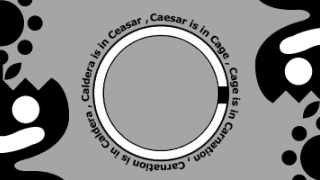 ツール
ツール
コメント